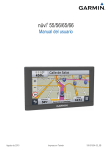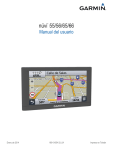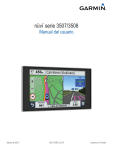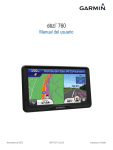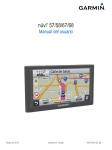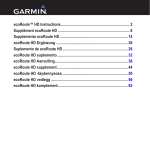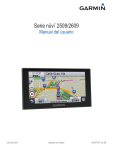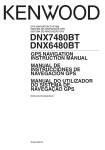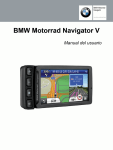Download Garmin nüvi 2300
Transcript
nüvi serie 2200/2300 ® manual del usuario Para utilizar con los siguientes modelos de la unidad nüvi: 2200, 2240, 2250, 2300, 2310, 2340, 2350, 2360, 2370 © 2010 Garmin Ltd. o sus subsidiarias Todos los derechos reservados. A menos que en este documento se indique expresamente, ninguna parte de este manual se podrá reproducir, copiar, transmitir, difundir, descargar ni guardar en ningún medio de almacenamiento ni con ningún propósito, sin el previo consentimiento expreso por escrito de Garmin. Por el presente documento, Garmin autoriza la descarga de una sola copia de este manual en una unidad de disco duro o en otro medio de almacenamiento electrónico para su visualización, así como la impresión de una copia de este manual o de cualquiera de sus revisiones, siempre y cuando dicha copia electrónica o impresa contenga el texto completo de este aviso de copyright y se indique que cualquier distribución comercial no autorizada de este manual o cualquiera de sus revisiones está estrictamente prohibida. La información de este documento está sujeta a cambios sin previo aviso. Garmin se reserva el derecho a cambiar o mejorar sus productos y a realizar modificaciones en su contenido sin la obligación de comunicar a ninguna persona u organización tales modificaciones o mejoras. Visita el sitio Web de Garmin (www.garmin.com) para ver las actualizaciones y la información adicional más reciente respecto al uso y funcionamiento de éste y otros productos de Garmin. Garmin®, el logotipo de Garmin, nüvi® y MapSource® son marcas comerciales de Garmin Ltd. o sus subsidiarias, registradas en Estados Unidos y en otros países. Garmin Lock™, ecoRoute™, cityXplorer™, myTrends™, nüMaps Guarantee™, nüMaps Lifetime™, nüRoute™, y trafficTrends™ son marcas comerciales de Garmin Ltd. o sus subsidiarias. Estas marcas comerciales no se podrán utilizar sin autorización expresa de Garmin. La marca y el logotipo de Bluetooth® son propiedad de Bluetooth SIG, Inc., y se utilizan bajo licencia por Garmin. Windows® y Windows NT® son marcas comerciales registradas de Microsoft Corporation en Estados Unidos y en otros países. Mac® es una marca comercial registrada de Apple Computer, Inc. microSD™ es una marca comercial de SanDisk o sus subsidiarias. Contenido Contenido Páginas Mapa......................... 25 Modelos de la unidad nüvi serie 2200/2300......................... 1 Inicio.......................................... 2 Llamadas con el teléfono manos libres........................... 31 Montaje del dispositivo..................... 2 Conexión del dispositivo a la alimentación del vehículo.............. 4 Acerca de miEscritorio..................... 5 Descripción general del dispositivo...................................... 6 Modos de transporte........................ 9 Búsqueda de ubicaciones..... 10 Acerca de los puntos de interés..... 10 Establecimiento de una ubicación de Casa....................................... 13 Búsqueda de ubicaciones.............. 14 Uso del mapa de ubicación............ 17 Favoritos......................................... 19 Planificación de una ruta................ 20 Comando de voz..................... 22 Acerca de los comandos de voz.... 22 Manual del usuario del nüvi serie 2200/2300 Visualización del mapa durante la navegación.................................. 25 Acerca de la vinculación de dispositivos.................................. 31 Uso de las utilidades.............. 36 Visualización de información de la ubicación actual........................... 36 Uso de la ayuda............................. 36 Acerca de ecoRoute....................... 36 Uso del visor de imágenes............. 39 Uso de la hora mundial ................. 40 Uso de la calculadora..................... 40 Capturas de pantalla...................... 40 Uso del conversor de unidades...... 41 Tráfico...................................... 42 Activación de la suscripción........... 42 Receptor de tráfico......................... 43 Recepción de información sobre el tráfico....................................... 43 Tráfico en la ruta............................. 44 i Contenido Añadir una subscripción................. 45 Acerca de las ofertas...................... 46 Gestión de datos.................... 47 Tipos de archivo............................. 47 Acerca de las tarjetas de memoria....................................... 47 Transferencia de archivos al ordenador.................................... 47 Eliminación de archivos . ............... 48 Personalización del dispositivo............................... 49 Configuración del sistema.............. 49 Configuración de navegación......... 50 Preferencias de ruta....................... 51 Configuración de la pantalla........... 53 Configuración del idioma................ 53 Visualización de información del mapa . ......................................... 54 Configuración de Bluetooth............ 54 Activación del tráfico...................... 55 Restablecimiento de la configuración............................... 55 ii Apéndice................................. 56 Cables de alimentación.................. 56 Acerca de las señales del satélite GPS............................................. 56 Cuidados del dispositivo................. 56 Bloqueo del dispositivo................... 58 Eliminación de los datos de usuario......................................... 59 Cambio del fusible del cable de alimentación del vehículo............ 59 Montaje en el salpicadero.............. 60 Retirada del dispositivo, el soporte de sujeción y el soporte de montaje............... 60 Acerca de nüMaps Lifetime . ......... 61 Compra de mapas adicionales....... 62 Puntos de interés (POI) personalizados............................ 62 Compra de accesorios................... 63 Comunicación con el departamento de asistencia de Garmin.............. 63 Solución de problemas................... 64 Índice....................................... 66 Manual del usuario del nüvi serie 2200/2300 Modelos de la unidad nüvi serie 2200/2300 Modelos de la unidad nüvi serie 2200/2300 No todas las funciones son compatibles con todos los modelos. Visita www.garmin.com o consulta el contenido de la caja del producto para obtener más información. Los modelos con “LT”, “LM” y “LMT” en el nombre incluyen suscripciones indefinidas. Consulta las páginas 42 y 61. Modelo Tecnología Bluetooth® Indicación de carriles Visualización de cruces Historial de tráfico Comando de voz 2200 2240 ✓ 2250 ✓ 2300 Sólo en Europa Sólo en Europa ✓ ✓ ✓ ✓ 2310 ✓ 2340 2350 ✓ ✓ ✓ ✓ 2360 ✓ ✓ ✓ ✓ ✓ 2370 ✓ ✓ ✓ ✓ ✓ Manual del usuario del nüvi serie 2200/2300 1 Inicio Inicio ‹ AVISO onsulta la guía Información importante C sobre el producto y tu seguridad que se incluye en la caja del producto y en la que encontrarás advertencias e información importante sobre el producto. 1. Monta el dispositivo (página 2). 2. Conecta el dispositivo a la alimentación del vehículo (página 4). 3. Registra el dispositivo (página 5). 4. Busca actualizaciones. • Actualizaciones de software (página 5). • Actualización de mapas gratuita (página 5). 2 Montaje del dispositivo ‹ AVISO Este producto contiene una batería de iónlitio. Para evitar la posibilidad de causar daños personales o daños al producto derivados de la exposición de la batería a un calor extremo, retira el dispositivo del vehículo al salir o guárdalo para que no quede expuesto a la luz solar directa. Notificación Antes de montar el dispositivo, consulta la guía Información importante sobre el producto y tu seguridad para obtener información sobre la legislación que regula el montaje en el parabrisas. 1. Retira el plástico transparente de la ventosa. 2. Limpia y seca el parabrisas y la ventosa con un paño que no suelte pelusa. Manual del usuario del nüvi serie 2200/2300 Inicio 3. Coloca la ventosa en el parabrisas. 4. Mueve la palanca hacia el parabrisas. 5. Ajusta el soporte ➊ sobre el brazo de ventosa ➋. ➋ ➊ 6. Instala la parte inferior del dispositivo en el soporte. 7. Inclina el dispositivo hacia atrás hasta que encaje en su sitio. Conectores USB de los dispositivos Utiliza el puerto USB del dispositivo para conectarlo a la alimentación del vehículo o a un ordenador. El conector USB se encuentra en ubicaciones distintas en la unidad nüvi serie 2200 y 2300. • El conector USB de la unidad nüvi 2200 ➊ se conecta tanto al cable de alimentación del vehículo como a un ordenador. ➊ • La unidad nüvi 2300 dispone de dos conectores USB: ◦◦ Hay un conector micro-USB ➋ en la parte inferior del dispositivo. Manual del usuario del nüvi serie 2200/2300 3 Inicio ➋ ◦◦ Hay un conector mini-USB ➌ en la parte posterior del soporte. ➌ Conexión del dispositivo a la alimentación del vehículo Debes cargar el dispositivo antes de usarlo con la alimentación de la batería. 1. Enchufa el cable de alimentación del vehículo en el conector USB del dispositivo o el soporte (página 3). 2. Enchufa el cable de alimentación del vehículo a una fuente de alimentación del vehículo. 4 3. Si estás utilizando un receptor de tráfico en Europa, conecta la antena externa al receptor y fíjala al parabrisas con las ventosas. Después de conectar el dispositivo a la alimentación del vehículo, debería ocurrir lo que se explica a continuación: • El dispositivo se enciende. • El dispositivo comienza a adquirir señales de satélite. Cuando por lo menos aparezca de color una de las barras verde, significa que el dispositivo ha adquirido la señal del satélite. NOTA: es posible que el dispositivo deba disponer de una vista clara del cielo para adquirir las señales del satélite. • El dispositivo se carga mientras en la barra conduces. El icono de estado indica el estado de la batería interna. Manual del usuario del nüvi serie 2200/2300 Inicio Acerca de miEscritorio Usa miEscritorio para registrar el dispositivo, buscar actualizaciones de software y de los mapas, acceder a los manuales, ponerte en contacto con el departamento de asistencia técnica, etc. Configuración de miEscritorio 1. Conecta el cable USB al conector USB del dispositivo. 2. Conecta el cable USB al puerto USB del ordenador. para abrir la 3. Haz doble clic en página Web de miEscritorio. o si estás NOTA: si no se abre usando un ordenador con Windows® 7 o un ordenador Mac®, visita www.garmin.com/dashboard. 4. Sigue las instrucciones que se muestran en la pantalla. Registro del dispositivo 1. En miEscritorio, haz clic en Registrarte ahora. 2. Sigue las instrucciones que se muestran en la pantalla. Manual del usuario del nüvi serie 2200/2300 Actualización del software 1. Abre miEscritorio (página 5). 2. Registra el dispositivo (página 5). 3. En Actualizaciones de software, haz clic en Actualizar ahora. 4. Sigue las instrucciones que se muestran en la pantalla. nüMaps Guarantee™ Tu dispositivo reúne los requisitos para una actualización de mapas gratuita en un plazo de 60 días desde la primera detección de satélites mientras conduces con la unidad nüvi. Si te registras por teléfono o después del plazo de 60 días tras la primera detección de satélites mientras conduces con el dispositivo no reunirás los requisitos para obtener una actualización de mapas gratuita. Para obtener más información, visita www.garmin.com/numaps. Actualización de mapas 1. Abre miEscritorio (página 5). 2. Registra el dispositivo (página 5). 3. En Actualizaciones de mapas, haz clic en Actualizar ahora. 5 Inicio 4. Sigue las instrucciones que se muestran en la pantalla. Descripción general del dispositivo Cada modelo dispone de un botón de encendido ➊ y una ranura para tarjeta microSD™ ➋. nüvi 2200 ➊ ➋ nüvi 2300 Uso del botón de encendido Pulsa y suelta rápidamente el botón de encendido para ver opciones adicionales. • Toca y arrastra la barra de desplazamiento para ajustar el brillo de la pantalla. • En la unidad nüvi 2360, toca Bloquear para evitar que se pulse la pantalla accidentalmente. • Toca Apagar para apagar el dispositivo. • Mantén pulsado el botón de encendido para restablecer el dispositivo. • Pulsa y suelta rápidamente el botón de encendido para salir del menú. ➊ ➋ 6 Manual del usuario del nüvi serie 2200/2300 Inicio Ajuste del volumen 1. Toca Volumen. 2. Selecciona una opción: • Mueve el control deslizante de izquierda a derecha para ajustar el volumen. • Toca para ver las opciones de volumen. • Toca Volumen > . Uso del menú principal ➊ ➋ ➌ • Toca ➏ para realizar una llamada cuando esté conectado un teléfono móvil compatible. Consulta www.garmin.com/bluetooth para obtener más información. • Toca ➐ para ajustar el volumen. • Toca ➑ para abrir el menú de utilidades y configuración. Uso de los botones en pantalla • Mantén pulsado para volver rápidamente al menú principal. • Toca y para ver más opciones. • Mantén pulsados y para desplazarte más rápido. ➍ ➎ ➏ ➐ ➑ • Toca ➊ para seleccionar un modo de transporte. • Toca ➋ para buscar un destino. • Toca ➌ para ver el mapa. • Toca ➍ para detener una ruta. • Toca ➎ para desviar una ruta. Manual del usuario del nüvi serie 2200/2300 7 Inicio Uso del teclado en pantalla Consulta “Configuración del sistema” para cambiar el tipo de teclado (página 49). Orientación de la pantalla NOTA: el modo vertical está disponible en las unidades nüvi 2360 y 2370. • Toca un carácter del teclado para introducir una letra o un número. para añadir un espacio. • Toca y para mover el cursor. • Toca para borrar un carácter. • Toca para borrar toda la • Mantén pulsado entrada. para seleccionar el modo de • Toca idioma del teclado. para introducir caracteres • Toca especiales como signos de puntuación. para cambiar entre • Toca mayúsculas/minúsculas. Gira el dispositivo para ver la pantalla en modo horizontal o vertical. 8 Manual del usuario del nüvi serie 2200/2300 Inicio Modos de transporte Modo Automóvil Modo Peatón Las rutas se calculan de forma diferente en función del modo de transporte. Por ejemplo, en el modo Automóvil, la hora estimada de llegada se calcula en función del límite de velocidad de las carreteras por las que pasa la ruta. El modo Peatón calcula la hora de llegada en función de la velocidad al caminar. Cambio del modo de transporte 1. En el menú principal, toca el icono de modo de transporte. 2. Selecciona un modo. 3. Toca Guardar. Manual del usuario del nüvi serie 2200/2300 9 Búsqueda de ubicaciones Búsqueda de ubicaciones El dispositivo ofrece varios métodos para buscar ubicaciones. • • • • • • Por categoría (página 10) Cerca de otra ubicación (página 12) Deletreando el nombre (página 14) Por dirección (página 15) Mediante el mapa (página 15) Mediante las ubicaciones encontradas recientemente (página 16) • Mediante coordenadas (página 16) • Mediante fotos (página 17) • Mediante los favoritos (página 19) 10 Acerca de los puntos de interés Los mapas detallados cargados en el dispositivo contienen puntos de interés, como restaurantes, hoteles y servicios para automóviles. Utiliza los puntos de interés para buscar comercios y atracciones de la zona. Búsqueda de un punto de interés por categoría 1. En el menú principal, toca Destino > Puntos de Interés. 2. Selecciona una categoría. 3. Si es necesario, selecciona una subcategoría. 4. Selecciona un destino. 5. Toca Ir. 6. Si es necesario, selecciona una opción: • Toca Conducir para calcular una ruta en coche. • Toca Caminar para calcular una ruta a pie. Manual del usuario del nüvi serie 2200/2300 Búsqueda de ubicaciones • Toca Transporte público para calcular una ruta que combina transporte público y caminar. NOTA: debes tener mapas de cityXplorer™ cargados para navegar usando el transporte público (página 30). Búsqueda dentro de una categoría Para limitar la lista de resultados de la búsqueda, puedes buscar dentro de una categoría seleccionada. 1. En el menú principal, toca Destino > Puntos de Interés. 2. Selecciona una categoría. 3. Si es necesario, selecciona una subcategoría. 4. Toca . 5. Introduce todo o parte del nombre. 6. Toca Hecho. Manual del usuario del nüvi serie 2200/2300 Uso de la vista previa de varias rutas NOTA: consulta la (página 52) para activar la vista previa de varias rutas. 1. Selecciona un punto de interés (página 10). Aparece un mapa con las rutas de Vía rápida, Distancia más corta y Menos combustible resaltadas. 2. Selecciona una ruta. 3. Toca Ir. 11 Búsqueda de ubicaciones Adición de puntos a una ruta Antes de que puedas añadir una parada, deberás estar navegando por una ruta en modo Automóvil. Búsqueda cerca de otra ubicación NOTA: el dispositivo busca automáticamente lugares cercanos a la ubicación actual. 1. Durante la navegación por una ruta, toca para volver al menú principal. 2. Toca Destino. 3. Busca la ubicación (página 10). 4. Toca Ir. 5. Toca Añadir a ruta actual. 1. En el menú principal, toca Destino > > Próximo a. 2. Selecciona una opción. 3. Toca Guardar. 4. Selecciona un destino. 5. Toca Ir. Cambio del destino de una ruta 1. Durante la navegación por una ruta, toca para volver al menú principal. 2. Toca Destino. 3. Busca la ubicación (página 10). 4. Toca Ir. 5. Toca Iniciar nueva ruta. 12 Manual del usuario del nüvi serie 2200/2300 Búsqueda de ubicaciones Tomar un desvío Durante la navegación por una ruta, puedes utilizar desvíos para evitar obstáculos en tu camino, como zonas en construcción. NOTA: si la ruta que estás siguiendo constituye la única opción razonable, es posible que el dispositivo no calcule ningún desvío. 1. Durante la navegación por una ruta, toca para volver al menú principal. 2. Toca Desvío o Recalcular. Búsqueda de aparcamiento 1. En el menú principal, toca Destino > Aparcamiento > Buscar aparcamiento. 2. Selecciona un aparcamiento. 3. Toca Ir. Búsqueda del último lugar de aparcamiento En el menú principal, toca Destino > Aparcamiento > Último punto. Manual del usuario del nüvi serie 2200/2300 Detención de la ruta Cuando estés siguiendo una ruta, toca > Detener. Navegación fuera de carretera Si no estás siguiendo una carretera mientras navegas, utiliza el modo Fuera de carretera. 1. En el menú principal, toca Utilidades > Configuración > Navegación. 2. Toca Automóvil > nüRoute > Modo de cálculo > Fuera de carretera > Guardar. Establecimiento de una ubicación de Casa Puedes establecer el lugar al que vuelvas más a menudo como ubicación de Casa. 1. En el menú principal, toca Destino > Ir a Casa. 2. Selecciona Introducir mi dirección, Usar mi ubicación actual o Últimos encontrados. 13 Búsqueda de ubicaciones Ir a Casa Antes de navegar a casa, debes establecer esta ubicación. En el menú principal, toca Destino > Ir a Casa. Restablecimiento de la ubicación de Casa 1. En el menú principal, toca Destino > > Establecer ubicación de Casa. 2. Selecciona una opción. Edición de la información sobre la ubicación de Casa 1. En el menú principal, toca Destino > Favoritos > Casa. > Editar. 2. Toca 3. Introduce los cambios. 4. Toca Hecho. 14 Búsqueda de ubicaciones Puedes buscar ubicaciones mediante el teclado en pantalla, introduciendo la dirección o las coordenadas de la ubicación, buscando en el mapa y de muchas más formas. Búsqueda de una ubicación mediante el nombre 1. En el menú principal, toca Destino > Puntos de Interés > Deletrear nombre. 2. Introduce todo o parte del nombre y toca Hecho. 3. Selecciona un destino y toca Ir. Manual del usuario del nüvi serie 2200/2300 Búsqueda de ubicaciones Búsqueda de direcciones NOTA: en función de la versión de la cartografía incorporada en el dispositivo, los nombres de los botones y el orden de los pasos pueden ser diferentes de los que se indican a continuación. 1. En el menú principal, toca Destino > Dirección. 2. Si es necesario, cambia el estado, el país o la provincia. 3. Toca Deletrear ciudad. 4. Introduce la ciudad o el código postal. SUGERENCIA: si no estás seguro de la ciudad o del código postal, toca Buscar todo. 5. Toca Hecho. 6. Si es necesario, selecciona la ciudad o el código postal. NOTA: la opción de búsqueda de código postal no está disponible en toda la cartografía. 7. Introduce el número de la dirección. 8. Toca Hecho. Manual del usuario del nüvi serie 2200/2300 9. Introduce el nombre de la calle. 10. Toca Hecho. 11. Si es necesario, selecciona la calle. 12. Si es necesario, selecciona la dirección. Buscar en el mapa • Toca Destino > Buscar en mapa. • Consulta “Uso del mapa de ubicación” (página 17) para obtener información acerca del uso de los botones del mapa. Búsqueda de una ubicación con el mapa 1. En el menú principal, toca Destino > Buscar en mapa. 2. Selecciona una ubicación. Aparecerá un cuadro de información de la ubicación. 3. Toca el cuadro de información. 4. Toca Ir. 15 Búsqueda de ubicaciones Visualización de la lista de las últimas ubicaciones encontradas El dispositivo almacena las últimas 50 ubicaciones encontradas. En el menú principal, toca Destino > Últimos encontrados. Eliminación de la lista de las últimas ubicaciones encontradas En el menú principal, toca Destino > > Últimos encontrados > Suprimir > Sí. Introducción de coordenadas Si conoces las coordenadas geográficas de tu destino, puedes utilizar el dispositivo para desplazarte hasta él por medio de sus coordenadas de latitud y longitud. Esta función es especialmente útil en actividades de geocaching. 1. En el menú principal, toca Destino > Coordenadas. 2. Selecciona un campo para introducir los datos de latitud y longitud. 3. Toca Ver en el mapa. 4. Toca Ir. Cambio del formato de coordenadas del mapa 1. En la pantalla Inicio, toca Destino > Coordenadas > Formato. 2. Selecciona un formato. 16 Manual del usuario del nüvi serie 2200/2300 Búsqueda de ubicaciones Uso de la navegación por fotos Puedes cargar imágenes con información sobre ubicaciones en el dispositivo o en la tarjeta de memoria para crear rutas a los lugares mostrados. 1. Conecta el dispositivo al ordenador (página 47). 2. Visita http://connect.garmin.com /photos. 3. Sigue las instrucciones que aparecen en el sitio Web para seleccionar y cargar imágenes. 4. Desconecta el dispositivo del ordenador. 5. Enciende el dispositivo. 6. En el menú principal, toca Destino > Favoritos > Fotos. Aparecerá una lista de imágenes con información sobre ubicaciones. 7. Selecciona una imagen. Manual del usuario del nüvi serie 2200/2300 Uso del mapa de ubicación El mapa de ubicación se abre tras seleccionar una ubicación en el menú Destino. ➊ ➋ ➌ ➏ ➍ ➐ ➎ ➑ • Toca ➊ para guardar la ubicación en Favoritos. • En algunos modelos, puedes tocar ➊ para llamar a la ubicación seleccionada cuando el dispositivo esté conectado a un teléfono. • Toca ➋ para cambiar de vista entre 2D y 3D. • Toca ➌ para girar la vista. • Toca el globo de información ➍ para ver más información sobre la ubicación. • Toca ➎ para acercar y alejar. 17 Búsqueda de ubicaciones • Toca ➏ para volver a la página anterior. • Toca y arrastra ➐ para ver zonas distintas del mapa. • Toca ➑ para crear una ruta giro a giro a esta ubicación. Informe de un punto de interés incorrecto Si los resultados de la búsqueda incluyen un punto de interés desactualizado o incorrecto, puedes hacer que esa ubicación no aparezca en futuras búsquedas. 1. En el mapa de ubicación, toca el globo de información. > Informar de error > Sí. 2. Toca La ubicación no se incluirá en las búsquedas futuras. Clasificación de un punto de interés Si está disponible, puedes ver y cambiar la clasificación por estrellas de un punto de interés. 1. En el mapa de ubicación, toca el globo de información. Si está disponible, la clasificación por estrellas aparece debajo de la dirección de la ubicación. 2. Toca las estrellas para calificar el punto de interés. La clasificación por estrellas se actualiza en tu dispositivo. Visualización de una ruta en el mapa 1. En el mapa de ubicación, toca el globo de información. 2. Toca el cuadro de información de la ruta. Establecimiento de una ubicación simulada 1. En el menú principal, toca Utilidades > Configuración > Sistema > Simulador GPS > Activado. 18 Manual del usuario del nüvi serie 2200/2300 Búsqueda de ubicaciones 2. En el menú principal, toca Destino > Buscar en mapa. 3. Selecciona una zona del mapa. Aparecerá un cuadro de información de la ubicación. > Establecer ubicación. 4. Toca Favoritos Puedes guardar ubicaciones en tus Favoritos para poder encontrarlas rápidamente y crear rutas para llegar a ellas. La ubicación de Casa se guarda también en Favoritos. Almacenamiento de la ubicación en Favoritos 1. En el mapa, toca el icono de vehículo. 2. Toca Guardar. 3. Introduce un nombre. 4. Toca Hecho. La ubicación se guardará en Favoritos. Manual del usuario del nüvi serie 2200/2300 Almacenamiento de ubicaciones en Favoritos 1. Busca la ubicación (página 10). > 2. En el mapa de ubicación, toca Guardar > Aceptar. Búsqueda de Favoritos 1. En el menú principal, toca Destino > Favoritos. 2. Si es necesario, selecciona una categoría. 3. Selecciona una ubicación guardada. Edición de Favoritos 1. En el menú principal, toca Destino > Favoritos. 2. Si es necesario, selecciona una categoría. 3. Selecciona un Favorito. > Editar. 4. Toca 5. Selecciona una opción: • Toca Nombre. • Toca Número de teléfono. • Toca Categorías para introducir un nombre para la categoría del Favorito. 19 Búsqueda de ubicaciones • Toca Asignar foto para guardar una foto con el Favorito (página 39). • Toca Cambiar símbolo de mapa para cambiar el símbolo utilizado para marcar el favorito en un mapa. 6. Edita la información. 7. Toca Hecho. Eliminación de Favoritos 1. En el menú principal, toca Destino > Favoritos. 2. Si es necesario, selecciona una categoría. 3. Selecciona un Favorito. > Borrar > Sí. 4. Toca 20 Planificación de una ruta Puedes utilizar el planificador de rutas para crear y guardar una ruta con varios destinos. 1. En el menú principal, toca Destino > Planificador de rutas. 2. Toca . 3. Toca Seleccionar ubicación de inicio. 4. Busca una ubicación (página 10). 5. Toca Seleccionar. 6. Toca para añadir ubicaciones adicionales. 7. Toca Siguiente. 8. Introduce un nombre. 9. Toca Hecho. 10. Toca Mapa para visualizar la ruta en el mapa. Manual del usuario del nüvi serie 2200/2300 Búsqueda de ubicaciones Programación de una ruta El planificador de rutas te permite definir la hora de salida y la duración del viaje. 1. En el menú principal, toca Destino > Planificador de rutas. 2. Selecciona una ruta. 3. Selecciona una ubicación. 4. Toca Hora de salida (u Hora de llegada si la ubicación no es la primera parada de la ruta). 5. Selecciona una fecha y una hora. 6. Toca Guardar. 7. Toca Duración. 8. Selecciona la cantidad de tiempo que pasarás en la ubicación. 9. Toca Guardar. 10. Si es necesario, repite los pasos 2 a 7 por cada ubicación. 11. Toca Ir. 12. Si se te solicita, selecciona una ruta (página 11). Manual del usuario del nüvi serie 2200/2300 Navegación por una ruta guardada 1. En el menú principal, toca Destino > Planificador de rutas. 2. Selecciona una ruta guardada. 3. Toca Ir. 4. Si se te solicita, selecciona una ruta (página 11). Edición de una ruta guardada 1. En el menú principal, toca Destino > Planificador de rutas. 2. Selecciona una ruta guardada. 3. Toca . 4. Selecciona una opción: • Toca Cambiar nombre de ruta. • Toca Editar destinos para añadir o borrar ubicaciones. • Toca Borrar ruta. • Toca Optimizar orden para organizar las paradas de la ruta en el orden más adecuado. 21 Comando de voz Comando de voz Acerca de los comandos de voz NOTA: la función Comando de voz no está disponible para todos los idiomas y regiones. La función Comando de voz está disponible en las unidades nüvi 2360 y 2370. Esta función permite utilizar el dispositivo pronunciando determinados comandos o las palabras que veas en la pantalla. El menú Comando de voz proporciona una lista de los comandos disponibles que puedes usar. 22 Establecimiento de la frase de bienvenida La frase de bienvenida es una palabra o frase que puedes decir para activar el Comando de voz. La frase de bienvenida predeterminada es Comando de voz. 1. En el menú principal, toca Utilidades > Comando de voz > Frase personalizada. 2. Introduce una nueva frase de bienvenida. 3. Toca Hecho. Activación de Comando de voz Di la frase de bienvenida. El menú Comando de voz aparece. Manual del usuario del nüvi serie 2200/2300 Comando de voz Sugerencias para utilizar los comandos de voz • Habla con un tono normal y dirige la voz al dispositivo. • Di los comandos tal como aparecen en la pantalla. • Responde a las indicaciones de voz del dispositivo cuando sea necesario. • Aumenta la longitud de la frase de bienvenida para reducir el número de veces que el Comando de voz se activa accidentalmente. • Di Salir para salir de Comando de voz. • El dispositivo emite dos tonos tanto cuando entra en el modo de comando de voz como cuando sale de él. en la esquina • Cuando aparece superior derecha de la pantalla, el dispositivo no está preparado para recibir el comando. Manual del usuario del nüvi serie 2200/2300 • Puedes decir el comando cuando . aparece Navegación a una ubicación popular mediante comandos de voz Puedes decir nombres de ubicaciones populares o muy conocidas. 1. Di la frase de bienvenida. 2. Di Buscar por nombre. 3. Espera hasta que escuches la indicación de voz y di el nombre de la ubicación. Aparecerá una lista de ubicaciones. 23 Comando de voz 4. Di el número de línea. 5. Di una opción: • Di Navegar para navegar a la ubicación. • Di Llamar para llamar a la ubicación cuando esté conectado un teléfono móvil compatible. Instrucciones de silenciamiento Puedes desactivar las indicaciones de voz para Comando de voz sin silenciar el dispositivo. 1. En el menú principal, toca Utilidades > Comando de voz > . 2. Toca Silenciar instrucciones > Activado. Desactivación de Comando de voz Puedes desactivar el comando de voz, lo que evita que se active accidentalmente al hablar. 1. En el menú principal, toca Utilidades > Comando de voz > . 2. Toca Comando de voz > Desactivado. Búsqueda de direcciones 1. Di Comando de voz. 2. Di Buscar dirección. 3. Sigue las instrucciones que se muestran en la pantalla. 24 Manual del usuario del nüvi serie 2200/2300 Páginas Mapa Páginas Mapa Visualización del mapa durante la navegación notificación La función del icono de límite de velocidad es sólo informativa y no sustituye la responsabilidad del conductor de respetar todas las señales de limitación de velocidad y de mantener un criterio de conducción segura en todo momento. Garmin no se hará responsable de ninguna multa o citación de tráfico que puedas recibir por no obedecer todas las señales y normas de tráfico aplicables. A medida que te desplazas, el dispositivo te guía al destino mediante indicaciones de voz, flechas en el mapa e instrucciones en la parte superior del mapa. Si te sales de la ruta original, el dispositivo calcula de nuevo la ruta y te ofrece nuevas indicaciones. Si viajas por carreteras principales, puede aparecer un icono que muestra el límite de velocidad en ese momento. La ruta se marca con una línea magenta. La bandera de cuadros indica el destino. Manual del usuario del nüvi serie 2200/2300 25 Páginas Mapa Uso del mapa de navegación ➊ ➍ ➋ ➌ ➏ ➐ ➑ ➒ ➎ • Toca ➊ para ver el siguiente giro. Puede aparecer una vista de los próximos cruces (página 29). • Toca ➋ para ver la lista de giros. • Toca ➌ para acercar y alejar. • Toca ➍ para volver al menú principal. • Toca ➎ para cambiar los campos de datos. • Toca ➏ para ver la página ¿Dónde estoy?. • Toca y arrastra ➐ para ver una zona diferente del mapa. • Toca ➑ para ver información de la ruta. 26 • Toca ➒ para cambiar el límite de velocidad si el icono que se muestra en el mapa es incorrecto. Uso de myTrends La función myTrends™ detecta cuándo estás conduciendo a un destino habitual y muestra el destino y el tiempo estimado del viaje en la barra de navegación del mapa. 1. En el menú principal, toca Utilidades > Configuración > Navegación. 2. Toca Automóvil > nüRoute > myTrends > Activado. 3. Guarda un destino habitual, como tu casa o tu lugar de trabajo, como Favorito (página 19). 4. Conduce hasta el Favorito varias veces con el dispositivo activado. 5. Cuando aparezca la información de myTrends en la barra de navegación, tócala para ver información sobre la ruta. Manual del usuario del nüvi serie 2200/2300 Páginas Mapa Visualización de información sobre la ruta En la página de información de la ruta se indica la velocidad actual y se ofrecen estadísticas sobre la ruta. SUGERENCIA: si vas a efectuar muchas paradas, deja el dispositivo encendido para que pueda calcular con precisión el tiempo transcurrido durante la ruta. En el mapa, toca el campo Velocidad. Manual del usuario del nüvi serie 2200/2300 Restablecimiento de la información de la ruta 1. En el mapa, toca el campo Velocidad > . 2. Selecciona una opción: • Si no te estás desplazando por una ruta, toca Restablecer todo para restablecer todos los campos de datos, excepto el velocímetro, de la página. • Toca Restablecer datos de ruta para restablecer la información del procesador de ruta. • Toca Restablecer velocidad máxima para poner a cero la velocidad máxima. • Toca Restablecer ruta B para poner a cero el cuentakilómetros. 27 Páginas Mapa Visualización de la lista de giros Mientras te desplazas por una ruta, puedes ver todos los giros de toda la ruta y la distancia entre cada giro. 1. Selecciona la barra de texto situada en la parte superior del mapa. Visualización del siguiente giro Antes de que puedas ver el siguiente giro, deberás estar navegando por una ruta. Esta función muestra el próximo giro en el mapa así como la distancia y el tiempo que quedan para llegar a él. En el mapa, toca . 2. Selecciona una opción: • Selecciona un giro de la lista para ver el siguiente giro. > Mostrar mapa para ver • Toca la ruta completa en el mapa. 28 Manual del usuario del nüvi serie 2200/2300 Páginas Mapa Visualización de cruces Antes de que puedas ver la visualización de cruces, deberás estar navegando por una ruta. En algunos modelos, la visualización de cruces muestra algunos de los próximos cruces y en qué carril debes situarte. En el mapa, toca . Uso del mapa de navegación en modo Peatón En el modo Peatón, la ruta aparecerá en un mapa bidimensional. ➊ ➌ ➋ ➊ ➍ • Toca ➊ para cambiar entre las secciones de la ruta. • Toca ➋ para ver el itinerario de la ruta. • Toca ➌ para centrar el mapa en tu ubicación actual. • Toca ➍ para acercar y alejar el mapa. Manual del usuario del nüvi serie 2200/2300 29 Páginas Mapa Opciones de transporte público Si has instalado los mapas de cityXplorer, el dispositivo calcula una ruta que utiliza una combinación de opciones de transporte público, como autobús o metro, y caminando. El dispositivo no incluye los mapas de cityXplorer. Visita http://my.garmin.com para adquirir mapas de cityXplorer. Los iconos amarillos indican el método de navegación utilizado en cada sección de la ruta. Por ejemplo, cuando aparece , debes tomar un autobús en ese punto de la ruta. Los puntos negros que se muestran en el mapa señalan las paradas de transporte público a lo largo de la ruta. NOTA: puedes limitar la distancia empleada caminando durante una ruta a pie (página 51). 30 Manual del usuario del nüvi serie 2200/2300 Llamadas con el teléfono manos libres Llamadas con el teléfono manos libres La tecnología Bluetooth® está disponible en algunos modelos de unidades nüvi. La tecnología Bluetooth establece un vínculo inalámbrico entre dos dispositivos como, por ejemplo, un teléfono móvil y tu dispositivo. Para ver si tu teléfono móvil con tecnología Bluetooth es compatible con el dispositivo, visita www.garmin.com /bluetooth. Acerca de la vinculación de dispositivos La primera vez que utilices dos dispositivos juntos, debes vincularlos estableciendo una relación mediante un PIN o una clave de acceso. El teléfono y el dispositivo deben estar encendidos y a menos de 33 ft (10 m) el uno del otro. Manual del usuario del nüvi serie 2200/2300 Vinculación mediante la configuración del teléfono Puedes iniciar la vinculación desde el teléfono. Consulta las instrucciones del teléfono. 1. En el menú principal de la unidad nüvi, toca Utilidades > Configuración > Bluetooth > Bluetooth > Activado > Guardar. 2. Activa el componente Bluetooth del teléfono. NOTA: dicho componente puede encontrarse en un menú llamado Configuraciones, Bluetooth, Conexiones o Manos libres. 3. Busca dispositivos Bluetooth por medio del teléfono. 4. Selecciona el dispositivo en la lista. 5. Introduce el PIN de Bluetooth del dispositivo (1234) en el teléfono. 31 Llamadas con el teléfono manos libres Vinculación mediante la configuración del dispositivo 1. En el menú principal del dispositivo, toca Utilidades > Configuración > Bluetooth > Bluetooth > Activado > Guardar. 2. Toca Añadir teléfono > Aceptar. 3. Activa el componente Bluetooth del teléfono. 4. Activa el modo Encuéntrame/Visible en el teléfono. NOTA: dicho componente puede encontrarse en un menú llamado Configuraciones, Bluetooth, Conexiones o Manos libres. Aparecerá una notificación para vincular el teléfono con el dispositivo. 5. Toca Aceptar en el dispositivo. 6. Selecciona el teléfono en la lista de dispositivos. 7. Toca Aceptar. 8. Introduce el PIN de Bluetooth del dispositivo (1234) en el teléfono. 32 Sugerencias tras la vinculación de dispositivos • Después de la vinculación inicial, ambos dispositivos se conectarán automáticamente cada vez que los enciendas. • Cuando el teléfono se conecte al dispositivo, ya podrás hacer llamadas telefónicas. • Cuando enciendas el dispositivo, éste intentará conectarse al último teléfono con el que estuvo conectado. • Puede que tengas que configurar el teléfono móvil para que se conecte automáticamente al dispositivo cuando se encienda. Manual del usuario del nüvi serie 2200/2300 Llamadas con el teléfono manos libres Recepción de llamadas • Toca Responder. • Toca Omitir para ignorar la llamada. Uso del dispositivo durante una llamada Durante una llamada aparece . El icono En llamada puede variar en función de la pantalla que aparezca en el dispositivo. > Finalizar llamada. 1. Toca 2. Selecciona una opción: • Toca Teclado para ver una página de teclado que permite utilizar sistemas automatizados como el buzón de voz. • Toca Teléfono si deseas apagar el dispositivo sin interrumpir la llamada o bien si necesitas una mayor privacidad. SUGERENCIA: para regresar, toca Manos libres. • Toca Silenciar para desactivar el sonido de la llamada. Manual del usuario del nüvi serie 2200/2300 33 Llamadas con el teléfono manos libres Marcación a un punto de interés 1. En el menú principal, toca Teléfono > Puntos de Interés. 2. Busca un punto de interés. 3. Toca Llamar. Marcación de un número 1. En el menú principal, toca Teléfono > Marcar. 2. Introduce el número. 3. Toca Marcar. Introducción de tu número de teléfono Puedes introducir el número de teléfono al que desees que llame el dispositivo al tocar Llamar a Casa. 1. En el menú principal, toca Teléfono > Llamar a Casa. 2. Toca Introducir número de teléfono. 3. Introduce el número de teléfono. 4. Toca Hecho > Sí. El dispositivo marcará el número de tu casa. Llamada a Casa Antes de llamar con el botón Llamar a Casa, debes introducir un número de teléfono para la ubicación de Casa (página 34). En el menú principal, toca Teléfono > Llamar a Casa. 34 Manual del usuario del nüvi serie 2200/2300 Llamadas con el teléfono manos libres Realización de llamadas mediante marcación por voz Antes de realizar llamadas mediante marcación por voz, puede que necesites entrenar al teléfono para que reconozca los comandos de marcación por voz. Consulta las instrucciones del teléfono. 1. En el menú principal, toca Teléfono > Marcación por voz. 2. Pronuncia el nombre del contacto. Comprobación del estado del teléfono Puedes comprobar el nivel de la batería y la intensidad de la señal del teléfono. En el menú principal, toca Teléfono > Estado del teléfono. Manual del usuario del nüvi serie 2200/2300 35 Uso de las utilidades Uso de las utilidades Visualización de información de la ubicación actual Utiliza la página ¿Dónde estoy? para ver información sobre tu ubicación actual. Es una función útil si necesitas informar al personal de emergencias de tu ubicación. En el menú principal, toca Utilidades > ¿Dónde estoy?. Búsqueda de servicios cercanos 1. En el menú principal, toca Utilidades > ¿Dónde estoy?. 2. Toca Hospitales, Comisarías de policía o Combustible para ver las ubicaciones más próximas de esa misma categoría. Uso de la ayuda 36 En el menú principal, toca Utilidades > Ayuda para ver información sobre el uso del dispositivo. Búsqueda de temas de ayuda En el menú principal, toca Utilidades > Ayuda > . Acerca de ecoRoute La función ecoRoute™ calcula el consumo del vehículo, la emisión de carbono y el precio del combustible necesario para ir a un destino. Además, ofrece utilidades para mejorar el rendimiento del combustible. Los datos que proporciona la función ecoRoute son sólo cálculos aproximados. Realmente no son datos extraídos del vehículo. Para recibir informes sobre combustible más precisos para tu vehículo y tus hábitos de conducción específicos, calibra el consumo (página 37). Accesorio ecoRoute HD Al conectarse al accesorio ecoRoute HD, el dispositivo puede recibir información en tiempo real sobre el vehículo, como mensajes de error, RPM y voltaje de batería. También puede restablecer el testigo de Manual del usuario del nüvi serie 2200/2300 Uso de las utilidades problemas del motor. Visita www.garmin .com/ecoroute para obtener información de compatibilidad y sobre su adquisición. Uso de ecoRoute 1. En el menú principal, toca Utilidades > ecoRoute. 2. Si se te solicita, introduce los datos sobre combustible y kilometraje. La primera vez que uses las funciones de ecoRoute, debes introducir la información sobre el vehículo. Calibración del consumo Puedes calibrar el consumo para recibir informes sobre combustible más precisos para tu vehículo y tus hábitos de conducción específicos. Debes realizar la calibración al llenar el depósito de combustible. 1. En el menú principal, toca Utilidades > ecoRoute > En surtidor. 2. Introduce el precio actual del combustible. Manual del usuario del nüvi serie 2200/2300 3. Introduce la cantidad de combustible que ha utilizado el vehículo desde la última vez que repostaste. 4. Introduce la distancia recorrida desde la última vez que repostaste. 5. Toca Siguiente. El dispositivo calcula el consumo medio del vehículo. Acerca de ecoChallenge En el ecoChallenge, se puntúan tus hábitos de conducción para ayudarte a mejorar el consumo del vehículo. Cuantos más puntos consigas en el ecoChallenge, más combustible habrás ahorrado. El ecoChallenge recopila datos y calcula la puntuación siempre que el dispositivo se esté desplazando y esté en modo de transporte Automóvil. Visualización de puntuaciones del ecoChallenge En el menú principal, toca Utilidades > ecoRoute > ecoChallenge. 37 Uso de las utilidades Acerca de la puntuación del ecoChallenge La hoja que aparece en el icono del ecoChallenge cambia de color en función de tu rendimiento en el reto. • Total: muestra la media de las puntuaciones por velocidad, aceleración y frenada. • Velocidad: muestra la puntuación por conducir el vehículo a la velocidad óptima para ahorrar combustible (45-60 mph en la mayoría de vehículos). • Aceleración: muestra la puntuación por acelerar de forma suave y gradual. Pierdes puntos por acelerar rápidamente. • Frenada: muestra la puntuación por frenar de forma suave y gradual. Pierdes puntos por frenar bruscamente. Restablecimiento del ecoChallenge En el mapa, toca > > Restablecer. Visualización de información de consumo 1. En el menú principal, toca Utilidades > ecoRoute > Consumo. 2. Selecciona una sección del gráfico para acercarla. Ajuste del perfil del vehículo 1. En el menú principal, toca Utilidades > ecoRoute > Perfil del vehículo. 2. Selecciona una opción para ajustar manualmente la configuración de combustible: • Tipo de combustible • Consumo en ciudad • Consumo en carretera • Precio del combustible Eliminación de la puntuación del ecoChallenge del mapa En el mapa, toca > > Configuración > Ocultar. 38 Manual del usuario del nüvi serie 2200/2300 Uso de las utilidades SUGERENCIA: para obtener los mejores resultados, calibra el consumo (página 37) en lugar de ajustar el ahorro de combustible en ciudad y en carretera. Acerca del informe sobre kilometraje Los informes sobre kilometraje proporcionan la distancia, el tiempo, el consumo medio y el coste del combustible necesarios para ir a un destino. Para cada ruta que realices se crea un informe sobre kilometraje. Si detienes una ruta en el dispositivo, se creará un informe sobre kilometraje de la distancia recorrida. Visualización de un informe sobre kilometraje Puedes ver los informes sobre kilometraje guardados en el dispositivo. También puedes acceder a los informes sobre kilometraje en la carpeta de informes del volumen/unidad del dispositivo (página 47). 1. En el menú principal, toca Utilidades > Informe sobre kilometraje. 2. Selecciona un informe. Manual del usuario del nüvi serie 2200/2300 Restablecimiento de datos de ecoRoute 1. En el menú principal, toca Utilidades > ecoRoute. 2. Selecciona una categoría. > Restablecer. 3. Toca Uso del visor de imágenes Visualiza imágenes que hayas almacenado en el dispositivo o en una tarjeta de memoria. Consulta la página 47 para obtener más información acerca de la carga de imágenes en el dispositivo. En el menú principal, toca Utilidades > Visor de imágenes. • Utiliza las flechas para desplazarte por las imágenes. • Selecciona una imagen para verla ampliada. • Toca para ver una presentación de las imágenes. • Toca la pantalla para detener la presentación. 39 Uso de las utilidades Establecimiento de una imagen como fondo de pantalla 1. En el menú principal, toca Utilidades > Visor de imágenes. 2. Selecciona una imagen. > Guardar como fondo de 3. Toca pantalla. 4. Utiliza los botones en pantalla para ajustar el fondo de pantalla. 5. Toca Guardar. Visualización de la hora mundial En el menú principal, toca Utilidades > Hora mundial > . Las horas nocturnas aparecen en la zona sombreada del mapa. Eliminación de imágenes 1. En el menú principal, toca Utilidades > Visor de imágenes. 2. Selecciona una imagen. > Borrar > Sí. 3. Toca 1. En el menú principal, toca Utilidades > Configuración > Pantalla > Captura de pantalla > Activado. 2. Toca para tomar una captura de pantalla. El archivo de mapa de bits de la imagen se guarda en la carpeta screenshots de la unidad del dispositivo (página 47). Uso de la hora mundial 1. En el menú principal, toca Utilidades > Hora mundial. 2. Selecciona un nombre de ciudad. 3. Introduce otro nombre de ciudad. 4. Toca Hecho. 5. Si es necesario, selecciona una ciudad. 40 Uso de la calculadora En el menú principal, toca Utilidades > Calculadora. Capturas de pantalla Manual del usuario del nüvi serie 2200/2300 Uso de las utilidades Uso del conversor de unidades 1. En el menú principal, toca Utilidades > Conversor de unidades. 2. Selecciona el cuadro donde se muestra una unidad de medida. 3. Selecciona una unidad de medida. 4. Toca Guardar. Aparecen dos unidades de medida. 5. Selecciona una unidad de medida para convertir. 6. Selecciona una segunda unidad de medida. 7. Toca Hecho. 8. Si es necesario, repite los pasos 5 a 6. 9. Introduce un valor. 10. Toca Hecho. Establecimiento manual de los tipos de cambio de moneda Es posible actualizar manualmente los tipos de cambio de las monedas para que siempre puedas utilizar los tipos más actualizados. Manual del usuario del nüvi serie 2200/2300 1. En el menú principal, toca Utilidades > Conversor de unidades. 2. Selecciona el cuadro donde se muestra una moneda. 3. Selecciona Moneda. 4. Toca Guardar. 5. Selecciona un cuadro de moneda. 6. Selecciona la moneda que deseas actualizar. 7. Si es necesario, repite los pasos 3 a 6 para seleccionar una moneda que desees convertir. 8. Selecciona el cuadro que aparece debajo de la moneda. 9. Introduce un nuevo valor para la moneda. 10. Selecciona Hecho. 11. Si es necesario, repite los pasos 8 a 9. 41 Tráfico Tráfico NOTIFICACIÓN Garmin no se hace responsable de la precisión ni la vigencia de la información de tráfico. Este dispositivo puede recibir información de tráfico del canal de mensajes de tráfico FM TMC (Traffic Message Channel), que proporciona información acerca de incidentes de tráfico y obras cercanas. Algunos modelos incluyen un receptor de tráfico FM TMC, integrado en el cable de alimentación del vehículo, y disponen de una suscripción de tráfico indefinida. La suscripción se activa automáticamente y no requiere que se adquiera una suscripción adicional para activarse. Para obtener información sobre los receptores de tráfico y las zonas de cobertura, visita www.garmin.com/traffic. 42 Activación de la suscripción No es necesario que actives la suscripción incluida en el receptor de tráfico FM. La suscripción se activa automáticamente una vez que el dispositivo obtenga las señales de satélite mientras recibe las señales sobre el tráfico emitidas por el proveedor de servicios al que estés abonado. Suscripciones indefinidas Algunos modelos incluyen suscripciones a funciones de duración indefinida. • LT: los modelos con "LT" después del número de modelo incluyen una suscripción de tráfico indefinida y un receptor de tráfico. • LMT: los modelos con "LMT" después del número de modelo incluyen una suscripción a nüMaps Lifetime™, una suscripción de tráfico indefinida (página 61) y un receptor de tráfico. Manual del usuario del nüvi serie 2200/2300 Tráfico Receptor de tráfico ➊ ➋ ➌ Recepción de información sobre el tráfico ➍ ➊ Conector mini-USB ➋ Conector de antena externa ➌ Antena interna ➍ LED de alimentación ➎ Adaptador de alimentación del vehículo ➎ Manual del usuario del nüvi serie 2200/2300 Cuando el receptor esté dentro de una zona con cobertura de información de tráfico, el dispositivo comenzará a mostrar la información sobre el tráfico. El receptor de tráfico y el dispositivo deben estar situados en el rango de datos de la estación FM que transmita la información sobre el tráfico. 1. Conecta el receptor de tráfico a una fuente de alimentación externa. 2. Conecta el receptor de tráfico al dispositivo. NOTA: los parabrisas atérmicos (metalizados) pueden perjudicar al rendimiento del receptor de tráfico. 43 Tráfico Acerca del icono de tráfico Al recibir información de tráfico, aparecerá un icono de tráfico en el mapa. El icono de tráfico cambia de color para indicar la gravedad de los problemas de tráfico. Color Intensi dad Significado Verde Baja El tráfico es fluido. Amarillo Media El tráfico fluye pero hay retenciones. Hay retenciones de tráfico moderadas. Rojo Alta El tráfico no fluye o fluye muy despacio. Hay grandes retenciones. Gris No hay datos La información sobre el tráfico no está disponible. 44 Tráfico en la ruta Al calcular la ruta, el dispositivo examina el tráfico actual y optimiza automáticamente la ruta para ofrecer el trayecto más corto. Si se producen retenciones de tráfico importantes en la ruta mientras te desplazas por ella, el dispositivo recalcula la ruta de forma automática. Es posible que la unidad siga dirigiéndote a través del tráfico si no hay ninguna ruta alternativa que sea mejor. Evitar tráfico en la ruta manualmente 1. En el mapa, toca . 2. Toca Tráfico en la ruta. 3. Si es necesario, utiliza las flechas para ver otras retenciones de tráfico en la ruta. > Evitar. 4. Toca Manual del usuario del nüvi serie 2200/2300 Tráfico Visualización del mapa de tráfico El mapa de tráfico muestra el flujo de tráfico y las retenciones de tráfico en carreteras cercanas con códigos de color. 1. En el mapa, toca . 2. Toca Mapa de tráfico para ver los problemas de tráfico en un mapa. Búsqueda de retenciones de tráfico 1. En la página del mapa, toca . 2. Toca Búsqueda de tráfico para ver una lista de las carreteras donde hay retenciones de tráfico. 3. Selecciona un elemento de la lista para ver las retenciones que hay en la carretera. 4. Si hay más de una retención, utiliza las flechas para ver las demás retenciones. Manual del usuario del nüvi serie 2200/2300 Añadir una subscripción Puedes adquirir suscripciones de tráfico para otras regiones o países. 1. En el menú principal, toca Utilidades > Configuración > Tráfico. 2. Selecciona una opción: • En las unidades no norteamericanas, toca Suscripciones > . • En las unidades norteamericanas, toca . 3. Escribe el ID de la unidad del receptor de tráfico FM. 4. Visita www.garmin.com/fmtraffic para adquirir una suscripción y obtener un código de 25 caracteres. 5. Toca Siguiente en el dispositivo. 6. Introduce el código. 7. Toca Hecho. El código de suscripción de tráfico no se puede reutilizar. Es necesario que obtengas un código nuevo cada vez que renueves 45 Tráfico el servicio. Si posees varios receptores de tráfico FM, tienes que obtener un código nuevo para cada uno de ellos. Acerca de las ofertas Si la caja del dispositivo incluye un receptor de tráfico, recibirás ofertas y cupones de descuento relacionados con la ubicación. La información sobre el tráfico basada en anuncios sólo está disponible en Norteamérica. Para recibir información sobre el tráfico basada en anuncios, el receptor de tráfico debe estar conectado a la alimentación externa y debes situarte en una zona con cobertura. Consulta nuestra declaración de privacidad en www.garmin.com/privacy/ para obtener información importante sobre este tema. Visualización de ofertas ‹ PRECAUCIÓN No intentes anotar la información de los códigos de cupones mientras conduces. 1. Selecciona la oferta que aparece en pantalla para buscar la ubicación relacionada más próxima. 2. Si la oferta incluye un icono, toca el icono en el mapa de ubicación para recibir un código de cupón. 3. Escribe el código y preséntalo cuando llegues a la ubicación. Visualización de la lista de ofertas En el menú principal, toca Utilidades > Ofertas. Desactivación del tráfico y de las ofertas Para desactivar las ofertas, debes desactivar el tráfico. 1. En el menú principal, toca Utilidades > Configuración > Tráfico > Desactivado. 46 Manual del usuario del nüvi serie 2200/2300 Gestión de datos Gestión de datos Puedes almacenar archivos como, por ejemplo, archivos de imágenes JPEG en el dispositivo. Éste dispone, además, de una ranura de tarjeta de memoria para almacenar datos adicionales. NOTA: el dispositivo no es compatible con Windows® 95, 98, Me, Windows NT® ni Mac® OS 10.3 ni ninguna versión anterior. Tipos de archivo El dispositivo admite los siguientes tipos de archivo: • Archivos de imágenes JPEG y JPG (página 39) • Mapas y archivos de waypoint GPX de MapSource® (página 62) • Archivos de POI personalizados GPI de POI Loader de Garmin (página 62) Manual del usuario del nüvi serie 2200/2300 Acerca de las tarjetas de memoria Puedes adquirir tarjetas de memoria en un establecimiento de productos electrónicos o comprar software de mapas preinstalados de Garmin (www.garmin.com/trip_planning). Además de para almacenar mapas y datos, la tarjeta de memoria se puede utilizar para guardar archivos como mapas, imágenes, geocachés, rutas, waypoints y POI personalizados. Instalación de la tarjeta de memoria 1. Introduce una tarjeta de memoria en la ranura del dispositivo. 2. Presiónala hasta que se oiga un clic. Transferencia de archivos al ordenador 1. Conecta el dispositivo al ordenador (página 5). 47 Gestión de datos 2. 3. 4. 5. 6. El dispositivo y la tarjeta de memoria aparecen como unidades extraíbles en Mi PC en los ordenadores con Windows y como volúmenes montados en los ordenadores Mac. NOTA: algunos ordenadores con varias unidades de red no pueden mostrar las unidades nüvi. Consulta el archivo de ayuda del sistema operativo para obtener más información sobre cómo asignar las unidades. Busca el archivo que desees en el ordenador. Resalta el archivo. Haz clic en Edición > Copiar. Abre la unidad o el volumen “Garmin” o de la tarjeta de memoria. Selecciona Edición > Pegar. El archivo aparecerá en la lista de archivos de la memoria del dispositivo o en la tarjeta de memoria. • Para ordenadores Windows, haz clic en el icono Quitar hardware con seguridad en la bandeja del sistema. • Para ordenadores Mac, arrastra el icono del volumen a la Papelera . 2. Desconecta el cable del ordenador. Eliminación de archivos NOTIFICACIÓN Si no conoces la función de un archivo, no lo borres. La memoria del dispositivo contiene archivos de sistema importantes que no se deben eliminar. 1. Abre la unidad o el volumen “Garmin”. 2. Si es necesario, abre una carpeta o volumen. 3. Selecciona un archivo. 4. Pulsa la tecla Suprimir en el teclado. Desconexión del cable USB 1. Realiza una de estas acciones. 48 Manual del usuario del nüvi serie 2200/2300 Personalización del dispositivo Personalización del dispositivo 1. En el menú principal, toca Utilidades > Configuración. 2. Selecciona una categoría de configuración. 3. Selecciona el parámetro que desees cambiar. Configuración del sistema En el menú principal, toca Utilidades > Configuración > Sistema. • Simulador GPS: detiene la recepción de la señal GPS en el dispositivo, de modo que prolonga la duración de la batería. Manual del usuario del nüvi serie 2200/2300 • Unidades: permite cambiar las unidades de medida de la distancia. • Formato horario: permite seleccionar el formato de 12 horas, 24 horas o UTC. • Hora actual: permite cambiar la hora manualmente. • Modo seguro: desactiva todas las funciones que exigen mayor atención por parte del operador y que pueden distraer durante la conducción. • Garmin Lock: bloquea el dispositivo (página 58). • Acerca de: muestra el número de la versión de software, l número de ID de la unidad e información sobre varias funciones de software adicionales. NOTA: necesitarás esta información para actualizar el software del sistema o comprar cartografía adicional (página 62). 49 Personalización del dispositivo Configuración de navegación Configuración de navegación con automóvil En el menú principal, toca Utilidades > Configuración > Navegación > Automóvil. • nüRoute™ (página 51) • Nivel de detalle: establece el nivel de detalle en el mapa. Si se muestran más detalles, el mapa podría dibujarse más lentamente. • Vista del mapa: establece la perspectiva del mapa (página 50). • Tema de mapas: cambia el color de la cartografía. • Disposición de cartografía: cambia la cantidad de datos visible en el mapa. • Vehículo: cambia el icono para representar tu posición en el mapa. Visita www.garmingarage.com para obtener más iconos. 50 • Registro de ruta ◦◦ Mostrar en el mapa: muestra la ruta de los trayectos que realices en el mapa. ◦◦ Suprimir registro de ruta Cambio de la perspectiva del mapa 1. En el menú principal, toca Utilidades > Configuración > Navegación > Automóvil > Vista del mapa. 2. Selecciona una opción: • Toca Track arriba para mostrar el mapa en dos dimensiones (2D) con la dirección de desplazamiento en la parte superior. • Toca Norte arriba para mostrar el mapa en 2D con el norte en la parte superior. • Toca 3D para mostrar el mapa en tres dimensiones. Manual del usuario del nüvi serie 2200/2300 Personalización del dispositivo Configuración de navegación en modo Peatón En el menú principal, toca Utilidades > Configuración > Navegación > Peatón. Evitar tipos de transporte • Limitar distancia a pie: controla la distancia de una ruta para peatones que se debe recorrer caminando. • Transporte público: se evitan los medios de transporte seleccionados. • Registro de ruta: muestra la ruta de los trayectos que realices en el mapa. ◦◦ Mostrar en el mapa: muestra la ruta de los trayectos que realices en el mapa. ◦◦ Suprimir registro de ruta 1. En el menú principal, toca Utilidades > Configuración > Navegación > Peatón > Transporte público. 2. Selecciona los tipos de transporte que deseas evitar en las rutas. 3. Toca Guardar. NOTA: los tipos de transporte están disponibles cuando están cargados los mapas de cityXplorer (página 30). Preferencias de ruta En el menú principal, toca Utilidades > Configuración > Navegación > Automóvil > nüRoute > Modo de cálculo. El cálculo de la ruta se basa en los datos de velocidad de la carretera y los datos de aceleración del vehículo para una ruta determinada. • Vía rápida: calcula las rutas más rápidas pero en las que tal vez se recorra una distancia mayor. Manual del usuario del nüvi serie 2200/2300 51 Personalización del dispositivo • Distancia más corta: calcula las rutas más cortas en distancia pero que quizá se tarden más en recorrer. • Menos combustible: calcula rutas que utilizarían menos combustible que otras. • Avisado: se te solicita que selecciones un modo de cálculo de la ruta antes de la navegación (página 11). • Fuera de carretera: calcula una línea directa desde la ubicación al destino. Evitar funciones de carretera 1. En el menú principal, toca Utilidades > Configuración > Navegación > Automóvil > nüRoute > Elementos a evitar. 2. Selecciona las funciones de carretera que deseas evitar en las rutas. 3. Toca Guardar. 52 Acerca de trafficTrends Si se activa la función trafficTrends™, el dispositivo utiliza el historial de información del tráfico para calcular rutas más eficaces. Pueden calcularse distintas rutas en función de las tendencias del tráfico del día de la semana o bien de la hora del día. Activación de trafficTrends 1. En el menú principal, toca Utilidades > Configuración > Navegación > Automóvil > nüRoute > trafficTrends > Activado. Manual del usuario del nüvi serie 2200/2300 Personalización del dispositivo Configuración de la pantalla Configuración del idioma • Modo de color: establece un fondo luminoso (Día), un fondo oscuro (Noche) o alterna automáticamente entre los dos en función de la hora de salida y puesta del sol de tu ubicación actual (Auto). • Brillo:cambia el brillo de la pantalla. Si se reduce el brillo, puede prolongarse la duración de la batería. • Captura de pantalla: te permite capturar una imagen de la pantalla del dispositivo (página 40). • Idioma de la voz: establece el idioma de las indicaciones de voz. • Idioma del texto: establece todo el texto en pantalla en el idioma seleccionado. NOTA: al cambiar el idioma del texto, no se modifica el idioma de la cartografía o de los datos introducidos por el usuario como los nombres de las calles. • Idioma del teclado: establece el idioma del teclado. • Tipo de teclado: establece el tipo de teclado. En el menú principal, toca Utilidades > Configuración > Pantalla. Manual del usuario del nüvi serie 2200/2300 En el menú principal, toca Utilidades > Configuración > Idioma. 53 Personalización del dispositivo Visualización de información del mapa En el menú principal, toca Utilidades > Configuración > misMapas. Activación de mapas 1. En el menú principal, toca Utilidades > Configuración > misMapas. 2. Selecciona un mapa. Configuración de Bluetooth En el menú principal, toca Utilidades > Configuración > Bluetooth. • Añadir teléfono o Teléfono • Bluetooth: activa el componente Bluetooth. El icono Bluetooth aparece en el menú principal si el componente Bluetooth está activado. • Nombre descriptivo: permite introducir un nombre descriptivo que identifique la unidad nüvi en dispositivos con tecnología Bluetooth. 54 Gestión de la lista de dispositivos Bluetooth Si está activada la función Bluetooth, puedes añadir al dispositivo los teléfonos que detecte, desconectarlos de él o borrarlos. 1. En el menú principal, toca Utilidades > Configuración > Bluetooth > Teléfono. 2. Selecciona una opción: • Selecciona el teléfono con el que desees conectar el dispositivo. • Toca para añadir el teléfono al menú. • Toca para borrar un teléfono de la memoria del dispositivo. • Toca Ninguno para terminar la conexión actual. Manual del usuario del nüvi serie 2200/2300 Personalización del dispositivo Activación del tráfico El receptor de tráfico se incluye en algunos paquetes del dispositivo. En el menú principal, toca Utilidades > Configuración > Tráfico > Tráfico > Activado. Acerca de las suscripciones de tráfico Puedes adquirir suscripciones adicionales o una renovación si tu suscripción ha finalizado. Visita www.garmin.com /fmtraffic. Restablecimiento de la configuración 1. En el menú principal, toca Utilidades > Configuración. 2. Si es necesario, selecciona una categoría de configuración. > Restablecer > Sí. 3. Selecciona Visualización de las suscripciones de tráfico En el menú principal, toca Utilidades > Configuración > Tráfico > Suscripciones. Manual del usuario del nüvi serie 2200/2300 55 Apéndice Apéndice Cables de alimentación El dispositivo recibe alimentación de tres formas. • Cable de alimentación del vehículo • Cable USB (incluido con algunos modelos) • Adaptador de CA (accesorio opcional) Acerca de las señales del satélite GPS El dispositivo debe recibir señales de satélite para navegar. Cuando el dispositivo haya adquirido señales de satélite, las barras de intensidad de la señal del menú principal serán de color . Cuando pierda dichas señales, verde las barras pasarán a ser de color rojo o . transparentes Cuidados del dispositivo notificación Evita que el dispositivo se caiga, así como utilizarlo en entornos donde haya vibraciones o golpes excesivos. Evita el contacto del dispositivo con el agua. El agua puede hacer que el dispositivo no funcione correctamente. No guardes el dispositivo en lugares en los que pueda quedar expuesto durante períodos prolongados a temperaturas extremas, ya que podría sufrir daños irreversibles. No utilices nunca un objeto duro o afilado sobre la pantalla táctil, ya que ésta se podría dañar. Para obtener más información sobre GPS, visita www.garmin.com/aboutGPS. 56 Manual del usuario del nüvi serie 2200/2300 Apéndice Limpieza de la carcasa externa notificación No utilices disolventes ni productos químicos que puedan dañar los componentes plásticos. 1. Limpia la carcasa externa del dispositivo (sin tocar la pantalla táctil) con un paño humedecido en una solución suave de detergente. 2. Seca el dispositivo. Limpieza de la pantalla táctil 1. Utiliza un paño limpio y suave que no suelte pelusa. 2. Si es necesario, utiliza agua, alcohol isopropílico o limpiador para gafas. 3. Vierte el líquido sobre el paño. 4. Frota suavemente la pantalla con el paño. Manual del usuario del nüvi serie 2200/2300 Evitar robos • Retira el dispositivo y el soporte de montaje de la vista cuando no los estés utilizando. • Elimina los residuos dejados por la ventosa en el parabrisas. • No guardes la unidad en la guantera. • Registra el dispositivo en http://my.garmin.com. • Utiliza la función Garmin Lock™ (página 58). 57 Apéndice Bloqueo del dispositivo Garmin Lock es un sistema antirrobo que bloquea el dispositivo. Cada vez que enciendas el dispositivo, debes introducir el PIN o dirigirte a la ubicación de seguridad. 1. En el menú principal, toca Utilidades > Configuración > Sistema > Garmin Lock > Bloquear dispositivo > Activado. 2. Introduce el PIN de cuatro dígitos dos veces. 3. Dirígete a una ubicación de seguridad. 4. Toca Establecer. Cambio del PIN de Garmin Lock 1. En el menú Garmin Lock, toca Cambiar PIN. 2. Introduce un nuevo PIN de cuatro dígitos dos veces. 58 Cambio de la ubicación de seguridad 1. En el menú Garmin Lock, toca Ubicación de seguridad. 2. Accede a la nueva ubicación de seguridad. 3. Toca Establecer. Acerca de la ubicación de seguridad La ubicación de seguridad debe ser un lugar al que vayas con frecuencia, como por ejemplo tu casa. Si el dispositivo recibe señales de satélite y te encuentras en la ubicación de seguridad, no es necesario introducir el PIN. NOTA: si olvidas el PIN y la ubicación de seguridad, deberás enviar el dispositivo a Garmin para su desbloqueo. También debes enviar un registro del producto o un comprobante de compra del mismo que sean válidos. Manual del usuario del nüvi serie 2200/2300 Apéndice Eliminación de los datos de usuario 1. Enciende el dispositivo. 2. Mantén el dedo sobre la esquina inferior derecha de la pantalla del dispositivo. 3. Sigue pulsando hasta que aparezca la ventana emergente. 4. Toca Sí para borrar todos los datos del usuario. Se restablecerán todos los parámetros de configuración originales. Se borrarán todos los elementos que hayas guardado. Prolongación de la autonomía de la batería • Pulsa y suelta rápidamente el botón de encendido para bloquear la pantalla y poner el dispositivo en modo de suspensión. • En el menú principal, toca Utilidades > Configuración > Pantalla > Brillo para reducir la retroiluminación. • No dejes el dispositivo expuesto a la luz solar directa. • Evita la exposición durante períodos largos a temperaturas excesivas. Manual del usuario del nüvi serie 2200/2300 Cambio del fusible del cable de alimentación del vehículo notificación Al sustituir el fusible, no pierdas ninguna de las piezas pequeñas y asegúrate de volverlas a colocar en su lugar correcto. El cable de alimentación del vehículo no funciona a menos que se monte correctamente. Si el dispositivo no se carga en el vehículo, puede que tengas que cambiar el fusible que se encuentra en el extremo del adaptador para vehículo. 1. Desatornilla la pieza del extremo. SUGERENCIA: Pieza es posible que del necesites usar una extremo moneda para retirar Extremo la pieza del extremo. plateado 2. Retira la pieza del extremo, el extremo Fusible plateado y el fusible (cilindro de color plateado y de cristal). 59 Apéndice 3. Instala un fusible rápido de 1 A. 4. Coloca el extremo plateado en la pieza del extremo. 5. Vuelve a atornillar la pieza del extremo en el cable de alimentación del vehículo. Montaje en el salpicadero 3. Coloca el disco en el salpicadero. 4. Retira la cubierta de plástico transparente de la parte superior del disco. 5. Coloca el soporte con ventosa en la parte superior del disco. 6. Mueve la palanca hacia abajo (hacia el disco). Notificación El adhesivo de montaje permanente es extremadamente difícil de quitar una vez pegado. Retirada del dispositivo, el soporte de sujeción y el soporte de montaje Utiliza la base para montaje incluida para montar el dispositivo en el salpicadero y cumplir con determinadas normas estatales. 1. Limpia y seca la parte del salpicadero en la que vayas a colocar el disco. 2. Retira la lámina del adhesivo de la parte inferior del disco. 60 Retirada del dispositivo del soporte de sujeción 1. Presiona hacia arriba la pestaña de la parte superior del soporte de sujeción. 2. Inclina el dispositivo hacia delante. Manual del usuario del nüvi serie 2200/2300 Apéndice Retirada del soporte de sujeción del soporte de montaje 1. Gira el soporte de sujeción a derecha o izquierda. 2. Aplica presión hasta que el agujero del soporte de sujeción libere la bola del soporte. Retirada del soporte con ventosa del parabrisas 1. Tira de la palanca del soporte con ventosa hacia ti. 2. Tira de la pestaña de la ventosa hacia ti. Manual del usuario del nüvi serie 2200/2300 Acerca de nüMaps Lifetime Por un único pago, puedes recibir hasta cuatro actualizaciones de mapas cada año para toda la vida útil de tu dispositivo. Para obtener más información acerca de nüMaps Lifetime y la totalidad de los términos y condiciones, visita www.garmin.com y haz clic en Mapas. Algunos modelos incluyen suscripciones a nüMaps Lifetime. • LM: los modelos con “LM” después del número de modelo incluyen una suscripción a nüMaps Lifetime. • LMT: los modelos con “LMT” en el nombre incluyen una suscripción de tráfico indefinida, una suscripción a nüMaps Lifetime y un receptor de tráfico. 61 Apéndice Compra de mapas adicionales 1. Visita la página del dispositivo en el sitio Web de Garmin (www.garmin.com). 2. Haz clic en la ficha Maps. 3. Sigue las instrucciones que se muestran en la pantalla. Puntos de interés (POI) personalizados Los POI personalizados son puntos personalizados en el mapa. Pueden contener alertas que te informan si te encuentras cerca de un punto fijado o si te desplazas a mayor velocidad de la indicada. 1. Visita www.garmin.com/extras. 2. Haz clic en Servicios > POI Loader. 3. Instala POI Loader en el ordenador. Uso de los archivos de ayuda de POI Loader Para obtener más información sobre POI Loader, consulta el archivo de ayuda. Con POI Loader abierto, haz clic en Ayuda. Búsqueda de extras 1. En el menú principal, toca Destino > Extras. 2. Selecciona una categoría. Instalación de POI Loader Puedes crear o descargar listas de POI personalizados e instalarlas en el dispositivo mediante el software POI Loader. 62 Manual del usuario del nüvi serie 2200/2300 Apéndice Compra de accesorios Radares ‹ Precaución Garmin no es responsable de la exactitud ni de las consecuencias de la utilización de un punto de interés personalizado o una base de datos de radares. En algunas ubicaciones hay información disponible sobre radares. Visita http://my.garmin.com para comprobar su disponibilidad. En estas ubicaciones, el dispositivo contiene la ubicación de centenares de radares. El dispositivo te avisa cuando te acercas a un radar y puede emitir una advertencia si conduces a una velocidad excesiva. Los datos se actualizan semanalmente como mínimo, para que siempre puedas contar con la información más actualizada. Puedes comprar una nueva región o ampliar una suscripción existente en cualquier momento. Cada región que compres tiene una fecha de finalización. Manual del usuario del nüvi serie 2200/2300 Visita http://buy.garmin.com. Comunicación con el departamento de asistencia de Garmin Ponte en contacto con el departamento de asistencia de Garmin si tienes alguna consulta acerca de este producto. • En Estados Unidos, visita www.garmin .com/support o ponte en contacto con Garmin USA por teléfono llamando al (800) 800.1020. • En el Reino Unido, ponte en contacto con Garmin (Europe) Ltd. por teléfono llamando al 0808 2380000. • En Europa, visita www.garmin.com /support y haz clic en Contact Support para obtener información de asistencia local o ponte en contacto con Garmin (Europe) Ltd. por teléfono llamando al +44 (0) 870.8501241. 63 Apéndice Solución de problemas Problema Solución El dispositivo no detecta • señales de satélite. • • • Comprueba que el simulador GPS esté apagado (página 49). En el menú principal, toca Utilidades > Configuración > Sistema > Simulador GPS > Desactivado. Mantén el dispositivo fuera de cualquier aparcamiento y lejos de edificios y árboles altos. Permanece parado durante varios minutos. La ventosa no se queda • fija al parabrisas. • • Limpia el soporte de ventosa y el parabrisas con alcohol de frotar. Sécalos con un paño seco y limpio. Monta la ventosa (página 2). El dispositivo no se carga en mi vehículo. Comprueba el fusible del cable de alimentación del vehículo (página 59). Comprueba que el vehículo esté en marcha y que haya suministro de alimentación a la salida de alimentación. El dispositivo sólo puede cargarse entre 32 °F y 113 °F (entre 0 °C y 45 °C). Si se expone el dispositivo a la luz solar directa o a un entorno cálido, no podrá cargase. • • • La batería no dura mucho tiempo cargada. 64 Para maximizar el intervalo entre cargas, desactiva la retroiluminación (página 53). Manual del usuario del nüvi serie 2200/2300 Apéndice El indicador de batería no parece preciso. Descarga completamente la batería de la unidad y, a continuación, vuelve a cargarla en su totalidad (sin interrumpir el ciclo de carga). Cuando el dispositivo está en este modo, aparece una imagen del ¿Cómo puedo saber dispositivo conectado a un ordenador en la pantalla. Además, en si el dispositivo Mi PC aparecerá una nueva unidad de disco extraíble. está en modo de almacenamiento masivo USB? El dispositivo está conectado al ordenador pero no entra en el modo de almacenamiento masivo. 1. Desconecta el cable USB del ordenador. 2. Apaga el dispositivo. 3. Conecta el cable USB a un puerto USB del ordenador y al dispositivo. El dispositivo se debe encender automáticamente y activar el modo de almacenamiento masivo USB. 4. Asegúrate de que el dispositivo esté conectado a un puerto USB y no a un concentrador USB. No encuentro ninguna unidad extraíble en la lista de unidades. Si tienes varias unidades de red asignadas en el ordenador, puede que Windows tenga problemas para asignar letras de unidad a las unidades del dispositivo. Consulta el archivo de ayuda del sistema operativo para obtener más información sobre cómo asignar letras de unidades. No puedo conectar el teléfono al dispositivo. • • • En el menú principal, toca Utilidades > Configuración > Bluetooth. El campo Bluetooth debe estar establecido en Activado. Enciende el teléfono y acércalo a 33 pies (10 metros) del dispositivo. Visita www.garmin.com/bluetooth para obtener más ayuda. Manual del usuario del nüvi serie 2200/2300 65 Índice Índice Símbolos ¿Dónde estoy? 36 A accesorios 63 actualizar mapas 5 software 5 añadir una parada 12 aparcamiento 13 archivos borrar 48 tipos admitidos 47 archivos de imágenes JPEG 47 Ayuda 36 B base de datos de zonas escolares 62 batería 4, 64 66 bloquear el dispositivo 58 la pantalla 6 borrar archivos 48 carácter 8 favoritos 20 imágenes 40 lista de últimos encontrados 16 rutas 21 todos los datos de usuario 59 botones en pantalla 7 buscar ubicaciones mediante el mapa 15 por código postal 15 por coordenadas 16 por dirección 15 por nombre 14 ubicaciones guardadas (Favoritos) 19 usar fotos 17 buzón de voz 33 C calculadora 40 cambiar destinos 12 cambiar nombre de rutas 21 capturas de pantalla 40 caracteres diacríticos 8 cargar el dispositivo 4, 64 casa establecer una ubicación 13 número de teléfono 34 comando de voz activar 22 frase de bienvenida 22 icono rojo 23 iconos y tonos 23 navegar con 23 sugerencias de uso 23 comentarios sobre puntos de interés 18 configuración de la hora 49 configuración del sistema 49 Manual del usuario del nüvi serie 2200/2300 Índice configuración de pantalla 53 conversor de unidades 41 convertir moneda 41 unidades 41 coordenadas 16 cuidados del dispositivo 56 D datos de usuario, borrar 59 departamento de asistencia 63 departamento de asistencia de Garmin 63 desvíos 13 direcciones 15 disco para el salpicadero 60 E ecoRoute 36–39 información de consumo 38 informe sobre kilometraje 39 perfil del vehículo 36 puntuación del ecoChallenge 37 editar cambiar categorías 20 cambiar símbolo de mapa 20 destinos 21 favoritos 20 ruta guardada 21 ubicación de casa 14 evitar robos 57 tipos de carretera 52 tipos de transporte público 51 tráfico 44 extras 62 F Favoritos 19–20 funciones de teléfonos móviles 31 fusible, cambiar 59 Manual del usuario del nüvi serie 2200/2300 G geocaching 16 GPS acerca de 56 configuración 49 simulador 18 guardar ubicación actual 19 ubicaciones encontradas 19 guardar el dispositivo 56 H historial de tráfico 52 hora mundial 40 I ID de unidad 49 idioma de la voz 53 indicación de carriles 1 indicaciones de conducción 28 indicaciones giro a giro 28 informar de errores del mapa 18 67 Índice informe sobre kilometraje 39 ir a casa 14 L latitud y longitud 16 límite de velocidad icono 25 limpiar el dispositivo 57 lista de giros 28 llamadas casa 34 colgar 33 responder 33 silenciar 33 M mapas 26 añadir 62 disposición de cartografía 50 errores 18 información 54 nivel de detalle 50 peatón 29 68 tema 50 ver 50 mapas de cityXplorer 11, 30 mapas detallados 47, 54 MapSource 47, 62 marcación por voz 35 medidas, convertir 41 miEscritorio 5 modelos de la unidad nüvi 2200 1 2300 1 modo de almacenamiento masivo 47 modo de transporte 9 cambiar 9 modo Peatón configuración 51 modo seguro 49 montar el dispositivo en el parabrisas 64 en el salpicadero 60 retirar del soporte 60 myTrends 26 N navegación 25 configuración 50 fuera de carretera 13 peatón 29 navegación fuera de carretera 13, 52 navegación por fotos cargar imágenes 17 nüMaps Lifetime 61 nüRoute 50 O ofertas 46 desactivar 46 visualizar 46 opciones del mapa de ubicación 17 ordenador, conectar 5 P pantalla orientar 8 perfil del vehículo 38 Manual del usuario del nüvi serie 2200/2300 Índice PIN Bluetooth 31 Garmin Lock 58 planificador de rutas 20 POI personalizados 62 procesador de ruta 27 restablecer información 26 proteger el dispositivo 56 puntos de interés buscar 10 POI Loader 47 R radares alertas 63 base de datos 63 recalcular rutas 13 reconocimiento de instrucciones por voz 22 registrar del dispositivo 5 restablecer datos de la ruta 27 dispositivo 7 ubicación de casa 14 velocidad máxima 27 retirar el soporte 61 ruta predictiva 26 rutas calcular 51 detener 13 fuera de carretera 13, 52 S señales de satélite 56 servicios cercanos 36 siguiente giro 28 silenciar audio 7 llamada telefónica 33 software versión 49 solución de problemas 64 T tarjeta de memoria 47 tarjeta microSD 6 Manual del usuario del nüvi serie 2200/2300 teclado 8 modo de idioma 8 tecnología Bluetooth 31–35 configuración 54 en modelos de unidad nüvi 1 llamar desde el mapa de ubicación 17 nombre descriptivo 54 vincular con un teléfono 31 Track arriba 50 trafficTrends 1 tráfico 42–46 activar suscripción 42 iconos 43 incidentes 44 receptor 43 trafficTrends 52 transporte público elementos a evitar 51 mapas de ciudad 30 69 Índice U ubicación actual, guardar 19 ubicación de seguridad 58 USB 65 conectores 3 utilidades 36–41 V vincular un teléfono móvil 31 visor de imágenes 39 vista de mapa en 2D, 3D 50 visualización de cruces 1, 29 volumen ajustar 7 70 Manual del usuario del nüvi serie 2200/2300 Para obtener las últimas actualizaciones gratuitas del software (excluyendo la cartografía) a lo largo de la vida de los productos de Garmin que hayas adquirido, visita el sitio Web de Garmin en www.garmin.com. © 2010 Garmin Ltd. o sus subsidiarias Garmin International, Inc. 1200 East 151st Street, Olathe, Kansas 66062, EE. UU. Garmin (Europe) Ltd. Liberty House, Hounsdown Business Park, Southampton, Hampshire, SO40 9LR UK Garmin Corporation No. 68, Jangshu 2nd Road, Sijhih, Taipei County, Taiwán www.garmin.com Octubre de 2010 Número de referencia 190-01250-33 Rev. A Impreso en Taiwán